主页 > 经验 >
Windows7如何设置环境变量 win7系统设置环境变量的教程
Windows7如何设置环境变量 win7系统设置环境变量的教程 在我们的使用过程中,有时需要借助环境变量,不过有些用户的电脑上并没有设置环境变量,这该怎么办呢?今天小编就教大家如何在自己的Win7电脑上设置(添加)环境变量吧。
设置方法:
1、首先鼠标右击桌面上的计算机图标,然后选择“属性”选项;
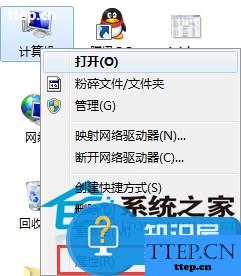
2、在打开的界面中,点击左侧的“高级系统设置”,打开系统属性窗口;

3、在弹出来的系统属性窗口中,切换到“高级”选项卡,然后点击“环境变量”按钮;
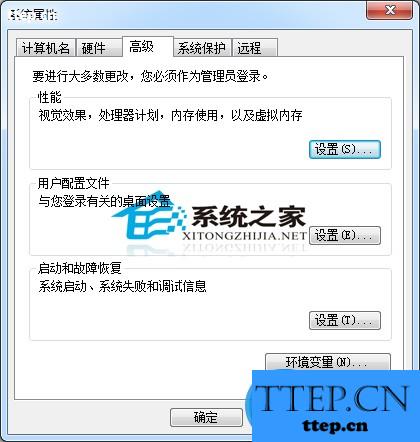
4、接着在弹出来的环境变量窗口中,就可以根据自己的需要对环境变量进行添加或者设置了。

以上就是在Win7电脑中设置(添加)环境变量的方法了,在自己的电脑中没找到环境变量的用户们,快用这种方法在自己的电脑上设置吧。
设置方法:
1、首先鼠标右击桌面上的计算机图标,然后选择“属性”选项;
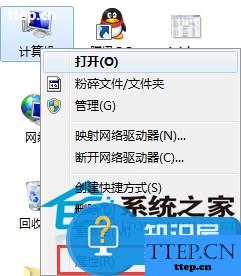
2、在打开的界面中,点击左侧的“高级系统设置”,打开系统属性窗口;

3、在弹出来的系统属性窗口中,切换到“高级”选项卡,然后点击“环境变量”按钮;
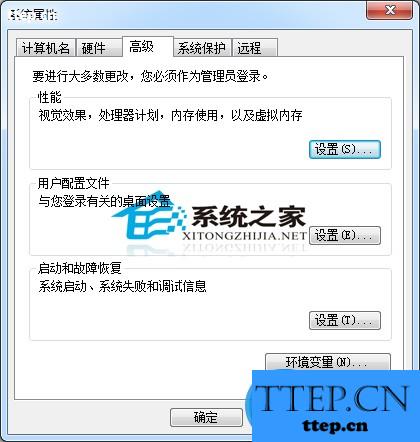
4、接着在弹出来的环境变量窗口中,就可以根据自己的需要对环境变量进行添加或者设置了。

以上就是在Win7电脑中设置(添加)环境变量的方法了,在自己的电脑中没找到环境变量的用户们,快用这种方法在自己的电脑上设置吧。
- 最近发表
- 赞助商链接
-
